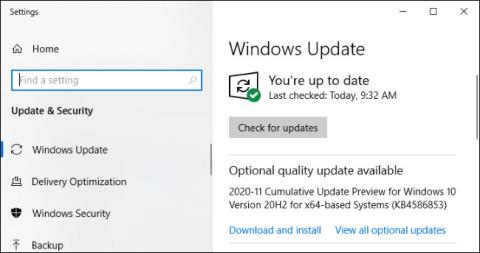U sustavu Windows 10 , Windows Update vam ponekad može ponuditi “Optional Quality Update” . Za razliku od drugih ažuriranja, Windows neće automatski instalirati ova ažuriranja. Pa što su oni točno? Trebate li ih instalirati?
Windows Update neće automatski instalirati ova ažuriranja
“Optional Quality Update” je Windows ažuriranje koje ne morate odmah instalirati. Nikada ne uključuju sigurnosne popravke - ako je kritična sigurnosna zakrpa dostupna, Windows Update će je instalirati bez čekanja.
Međutim, neka su ažuriranja izborna. Ova ažuriranja rješavaju probleme stabilnosti i druge probleme u sustavu Windows. Neka od njih mogu biti neobavezna ažuriranja upravljačkog programa hardvera. Možete odlučiti hoćete li instalirati ova ažuriranja ili ne - ovisno o vašim željama.
Što je "Kumulativni pregled ažuriranja"?

Jedno od najpopularnijih ažuriranja "Optional Quality Update" je "Pregled kumulativnog ažuriranja"
Jedno od najpopularnijih ažuriranja "Optional Quality Update" je "Pretpregled kumulativnog ažuriranja". Microsoft objavljuje kumulativna ažuriranja jednom mjesečno na Patch Tuesday, koji je drugi utorak u mjesecu.
Ova ažuriranja pakiraju velik broj popravaka za razne probleme u jedan veliki paket. Umjesto da objavljuje niz sporih ažuriranja tijekom mjeseca, Microsoft ih sve spaja u jedno veliko ažuriranje.
Ovi paketi se nazivaju "kumulativni" jer uključuju sve popravke iz prethodnih mjeseci u jednom paketu. Na primjer, ako niste uključili računalo nekoliko mjeseci, jednomjesečna kumulativna ažuriranja će uključivati sve popravke iz prethodnih mjeseci. Windows mora instalirati samo jedno veće ažuriranje, štedeći vaše vrijeme i izbjegavajući nepotrebna ponovna pokretanja.
Microsoft ne čuva nikakve popravke za kumulativna ažuriranja. Na primjer, važna sigurnosna ažuriranja objavljuju se odmah, bez čekanja.
Pri kraju većine mjeseci, Microsoft nudi "Kumulativni pregled ažuriranja" u Windows Updateu. (Microsoft obično preskače pregled kumulativnih ažuriranja krajem prosinca). Ova ažuriranja pregleda uključuju sve popravke koji će biti objavljeni svima u neobveznom obliku sljedeći utorak zakrpe.
Na primjer, u studenom 2020. Microsoft je 30. studenog 2020. izdao kumulativni pregled ažuriranja 2020-11. Ako ga ne odlučite instalirati, vaše će računalo dobiti konačnu verziju, a ne "kumulativni pregled". ažurirajte" nekoliko tjedana kasnije na sljedeći Patch Tuesday - u ovom primjeru, to je 8. prosinca 2020.
Ažuriranja "C" i "D"
Usput, ako ste upoznati s izrazom ažuriranje sustava Windows, možda znate ova kumulativna ažuriranja za pregled pod drugim imenom. Microsoft ova ažuriranja naziva "C" i "D", ovisno o tome objavljuju li se u trećem ili četvrtom tjednu svakog mjeseca.
Posljednje stabilno kumulativno ažuriranje objavljeno sljedeći mjesec naziva se ažuriranje "B". To je zato što je objavljen u drugom tjednu mjeseca.
Ažuriranje pregleda pretvara vas u testera softvera
Riječ "pretpregled" implicira da Microsoftu pomažete testirati ažuriranje tako što ga instalirate. Microsoft računa na velik broj ljudi koji će obratiti pozornost na ažuriranje i odlučiti ga instalirati. Microsoft ljude koji posjećuju stranicu Windows Update i odluče ručno instalirati ažuriranja naziva "tražiteljima" - ljudima koji traže ažuriranja.
Instaliranjem ažuriranja samo na ove tražitelje, Microsoft može vidjeti uzrokuje li ažuriranje probleme na više računala sa sustavom Windows 10. Ako se dogodi, Microsoft može pauzirati ili popraviti ažuriranje prije nego što se uvede svima u Patch Tuesday.
Zamislite ova mjesečna ažuriranja pregleda sličnim Microsoftovom programu Windows Insider. Oni koji žele testirati novu verziju softvera mogu je dobiti ranije, dok oni koji ne žele instalirati nova ažuriranja za Windows mogu pričekati.
Trebate li instalirati izborna ažuriranja?
Ako imate problema s računalom, instaliranje neobaveznog ažuriranja jedan je od načina da to riješite tjednima ranije. Obično su prilično dobri i mnogo stabilniji od verzija sustava Windows 10 dostupnih sudionicima u programu testiranja "Windows Insider".
Međutim, ako nemate problema s računalom, ne morate instalirati "Optional Quality Update" - osim ako ne želite pomoći Microsoftu da ga testira. Ako pričekate nekoliko tjedana, vaše će računalo i dalje primati iste popravke nakon što prođu dodatno testiranje.
Kako instalirati ažuriranja "Optional Quality Update".
Za provjeru ažuriranja "Optional Quality Update" idite na Postavke > Ažuriranje i sigurnost > Windows Update . Kliknite "Provjeri ažuriranje" da provjerite postoje li dostupna ažuriranja. Windows automatski instalira sva potrebna ažuriranja (uključujući sigurnosna ažuriranja i neobavezna kumulativna ažuriranja).
Ako je dostupno neobavezno ažuriranje kvalitete, vidjet ćete takvu obavijest ispod gumba "Provjeri ažuriranja" . Kliknite "Preuzmi i instaliraj" ako ga želite instalirati na svoje računalo.

Kliknite "Preuzmi i instaliraj" za instalaciju neobaveznog ažuriranja
Također možete kliknuti "Prikaži sva izborna ažuriranja" da vidite sva izborna ažuriranja koja možete instalirati.
Na primjer, ovaj popis može uključivati neobavezna ažuriranja upravljačkih programa , koja će biti od pomoći ako imate problema na računalu. Međutim, ovaj će se gumb pojaviti samo ako su izborna ažuriranja stvarno dostupna za vaše računalo.

Ovaj popis može uključivati neobavezna ažuriranja upravljačkih programa
Ako imate problema s ažuriranjem, možete ići na Postavke > Ažuriranje i sigurnost > Windows ažuriranje > Pregled povijesti ažuriranja > Deinstaliranje ažuriranja kako biste uklonili ažuriranje sa svog računala sa sustavom Windows 10.